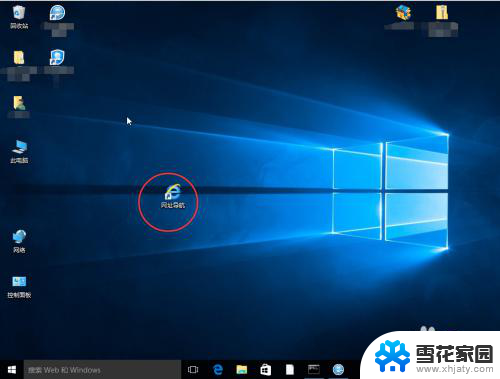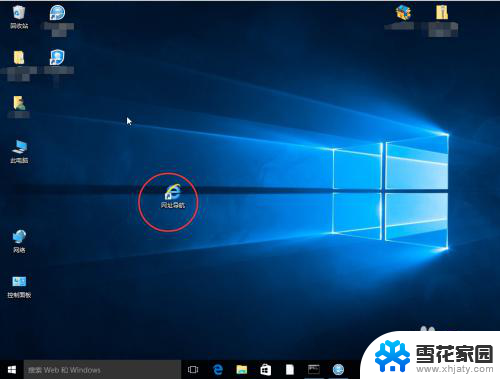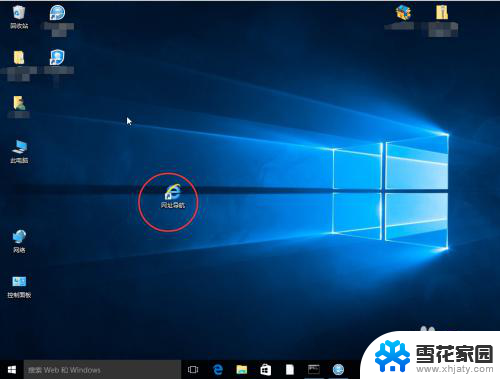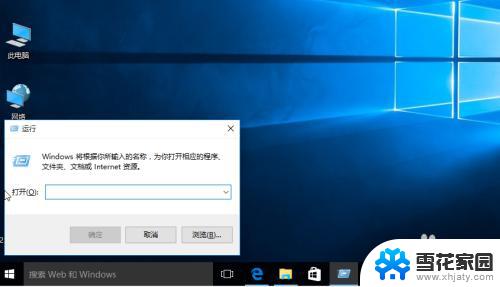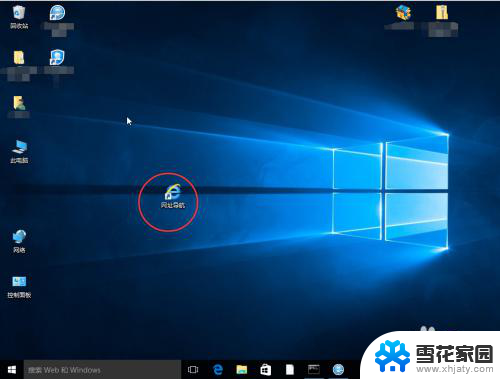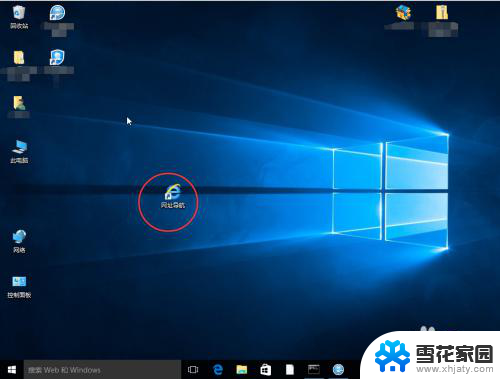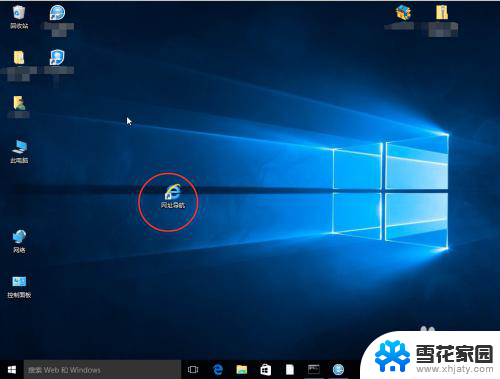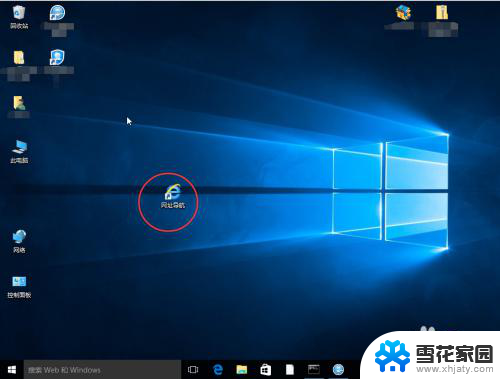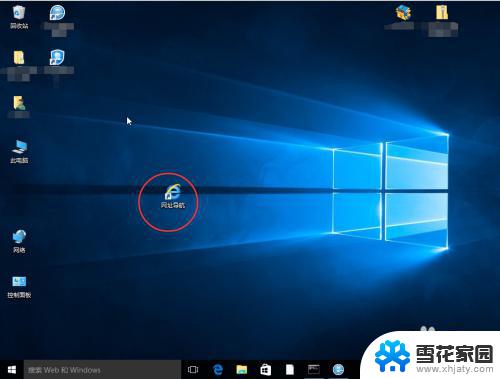桌面快捷方式图标怎么去掉箭头 桌面快捷方式图标箭头去除方法
更新时间:2025-04-14 10:00:04作者:xiaoliu
在桌面上创建的快捷方式图标往往会带有一个小箭头,这个箭头表示该图标是一个快捷方式,有些用户可能觉得这个小箭头有些碍眼,想要将其去除。事实上去除桌面快捷方式图标上的箭头并不难,只需要按照一定的步骤进行设置即可。接下来就让我们一起来了解一下如何去掉桌面快捷方式图标上的箭头。
具体方法:
1.打开电脑,发现桌面上软件图标的快捷方式不好看,怎么去除呢?一起来看看吧!

2.单击电脑“开始”按钮,开始菜单打开后,找到“运行”按钮,点击它,如下图所示。
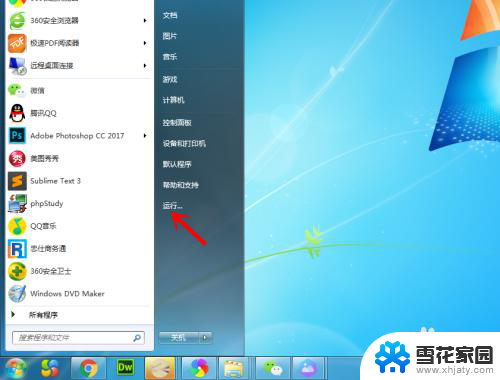
3.打开运行后,输入“regedit”文字。输入完成后,点击“确定”,如下图所示。
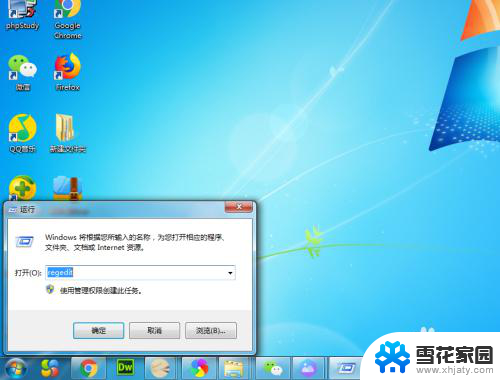
4.这样我们就进入了注册表编辑器,在注册表编辑器中。查找“lnkfile”,如下图所示。
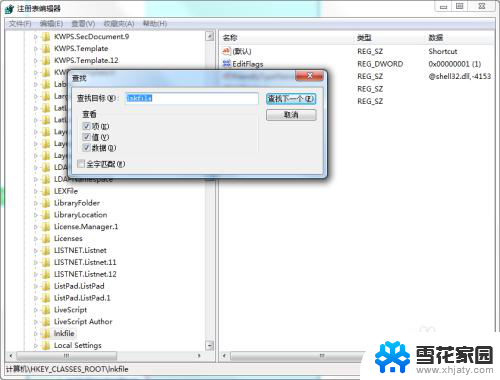
5.点击“lnkfile”选项,在右侧找到“IsShortcut”的选项。这个选项就是快捷方式箭头的设置,选中它,点击右键将其删除。
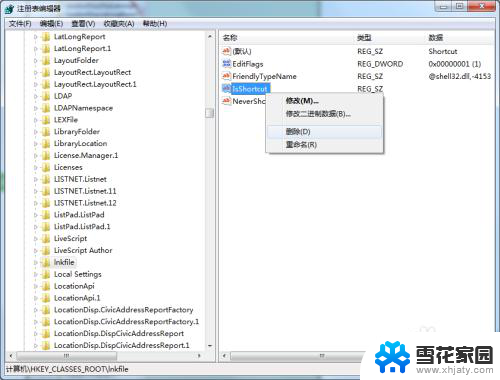
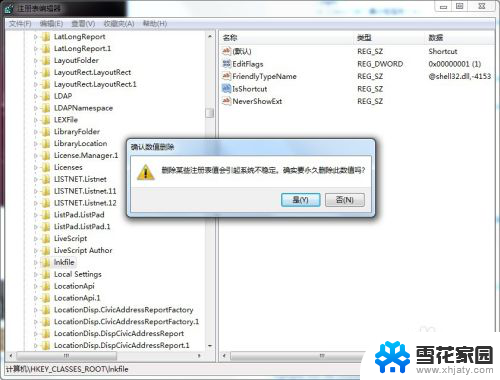
6.删除完成后,我们重启下电脑,然后就可以发现桌面快捷方式图标箭头不见了。

以上就是桌面快捷方式图标怎么去掉箭头的全部内容,碰到同样情况的朋友们赶紧参照小编的方法来处理吧,希望能够对大家有所帮助。